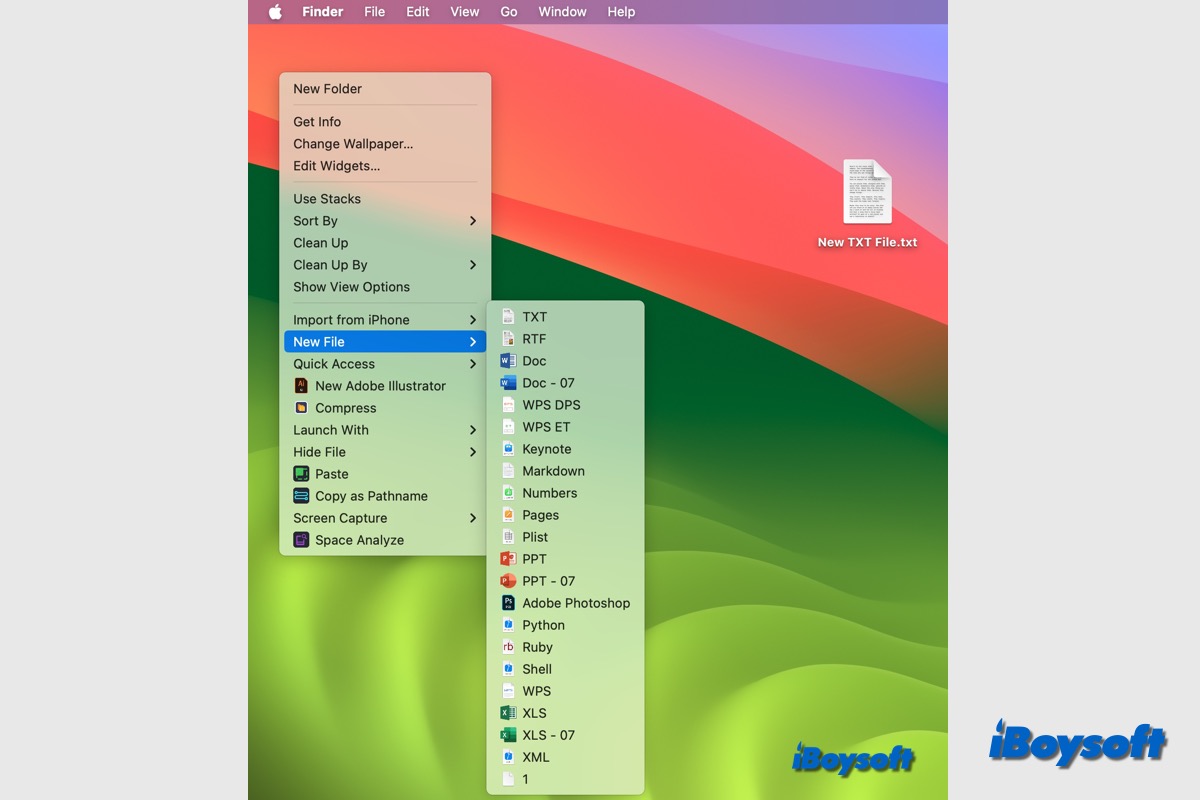Eine Text (TXT)-Datei ist eine einfacher Text, der unformatierten Text mit der Dateierweiterung .txt enthält. Das Schreiben in HTML und CSS oder das Schreiben ohne Formatierung sollte in TXT-Dateien erfolgen. In diesem Beitrag zeigen wir Ihnen mehrere Möglichkeiten, eine Text (TXT)-Datei auf dem Mac zu erstellen, einschließlich der im macOS integrierten Tools und Drittanbieter-Apps.
| Wie man TXT-Dateien auf dem Mac erstellt | Schwierigkeitsgrad | Empfehlungen |
| Erstellen von TXT-Dateien mit iBoysoft MagicMenu | Niedrig - erstellen Sie direkt eine TXT-Datei aus dem angepassten Rechtsklick-Menü, ideal zum Erstellen einer neuen Textdatei in einem Mac-Ordner, ohne eine App zu starten | |
| Generieren von TXT-Dateien mit TextEdit | Niedrig- zum Erstellen einer Textdatei muss die TextEdit-App geöffnet und die Datei an einem gewünschten Ort gespeichert werden | |
| Erstellen von TXT-Dateien über Terminal | Hoch - sollte mit Befehlen vertraut sein, falsche Operationen könnten Datenverlust verursachen | |
| Erstellen von TXT-Dateien mit Automator | Hoch - komplizierter Prozess, Ausführung von Apple Script erforderlich |
Teilen Sie diese Methoden, um anderen bei der Erstellung einer Textdatei auf einem Mac zu helfen!
Der schnellste Weg, eine Textdatei über das Kontextmenü zu erstellen?
Unter allen Methoden zum Erstellen von .txt-Dateien auf dem Mac empfehle ich zunächst die Verwendung von iBoysoft MagicMenu, einem Kontextmenü-Verstärker für den Mac. Dies ist der schnellste und einfachste Weg, um eine einfache Textdatei auf dem Mac aus dem Kontextmenü heraus zu erstellen.
Das Finder-Kontextmenü bietet standardmäßig eine Option zum Erstellen eines neuen Ordners, Sie können nicht direkt eine neue Datei aus dem Kontextmenü erstellen, wie dies auf Windows der Fall ist. Das Tool iBoysoft MagicMenu kann jedoch das Kontextmenü auf dem Mac anpassen und verbessern. Das Erstellen neuer Dateien ist einer seiner Höhepunkte.
Die New File-Funktion von iBoysoft MagicMenu unterstützt viele Dateitypen, einschließlich .txt. Darüber hinaus können Sie auch andere Vorlagen zur Dateitypenliste hinzufügen, wie doc, xls, xml, pdf... und sogar Ihr gewünschtes Dateiformat hinzufügen, um neue zu erstellen. So erstellen Sie eine einfache Textdatei in einem Mac-Ordner oder überall mit iBoysoft MagicMenu:
- Kostenlos herunterladen, installieren und öffnen.
- Auf dem Desktop oder im Zielordner des Finders, klicken Sie mit der rechten Maustaste auf die freie Fläche und wählen Sie Neue Datei > TXT. Es wird eine neue Textdatei am aktuellen Speicherort erstellt.
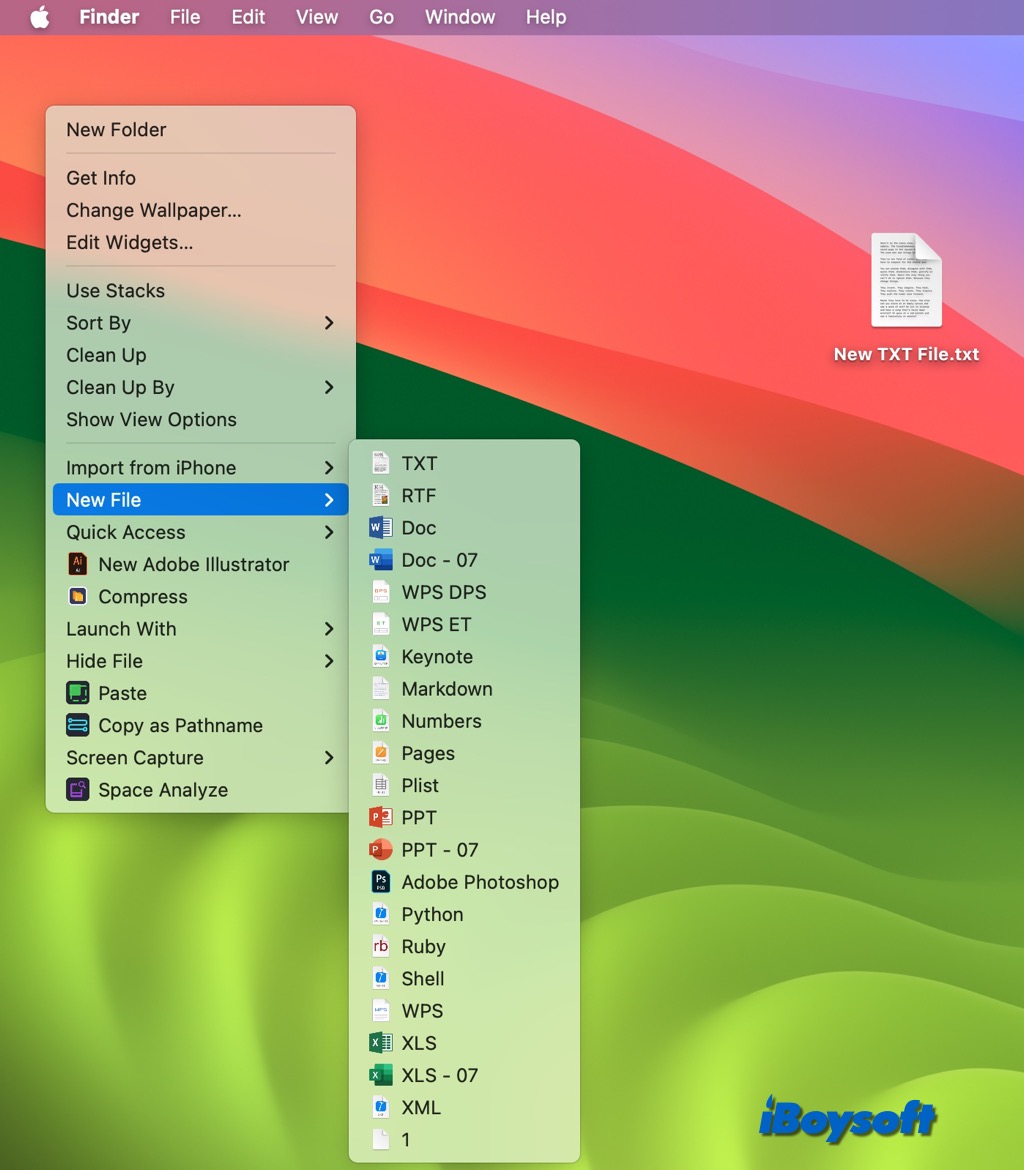
Ist es nicht ziemlich einfach, eine einfache Textdatei zu erstellen? Dieses vielseitige Rechtsklick-Tool ermöglicht es Ihnen auch, bestimmte Ordner/Dateien/Websites schnell auf dem Mac zu öffnen, Elemente an einen Zielort zu verschieben, Bildformate zu konvertieren, doppelte Fotos auf dem Mac zu finden, usw. Laden Sie es einfach herunter, um es auszuprobieren und teilen Sie es!
Wie erstellt man eine Textdatei auf dem Mac mit TextEdit?
Für Mac-Benutzer ist TextEdit eine kostenlose Textverarbeitungsanwendung. Sie ist einfach zu bedienen und bereits auf allen Mac-Computern vorinstalliert. Sie bietet die meisten der wichtigsten Funktionen, die Sie benötigen, und ist einfach genug für Anfänger, um sie sofort zu verwenden. Befolgen Sie die folgenden Schritte, um eine einfache Textdatei auf dem Mac mit TextEdit zu erstellen:
- Finden Sie TextEdit von Dock, Launchpad oder Finder > Programme > Dienstprogramme.
- Doppelklicken Sie auf TextEdit, um es zu öffnen.
- Klicken Sie im Popup-Fenster auf die Schaltfläche Neue Dokumente.
- Das Standardformat ist Rich-Text, Sie sollten auf Format klicken und Klartext erstellen auswählen.
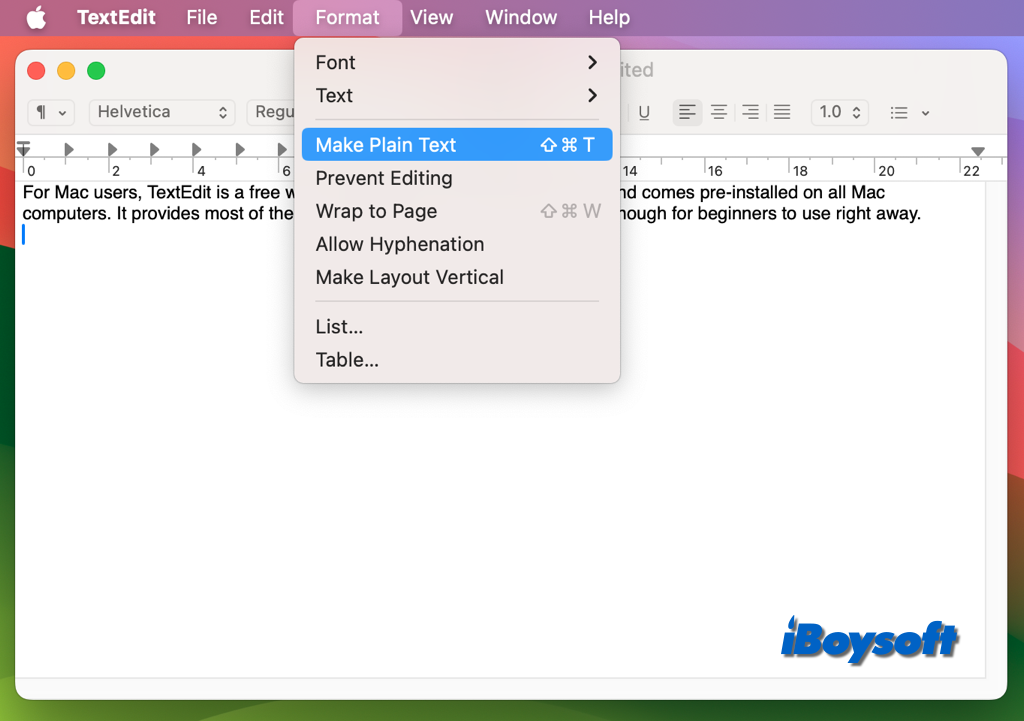
Oder klicken Sie auf TextEdit und wählen Sie Einstellungen, wählen Sie den Tab Neues Dokument und aktivieren Sie Klartext unter Format, um es als Standardformat festzulegen.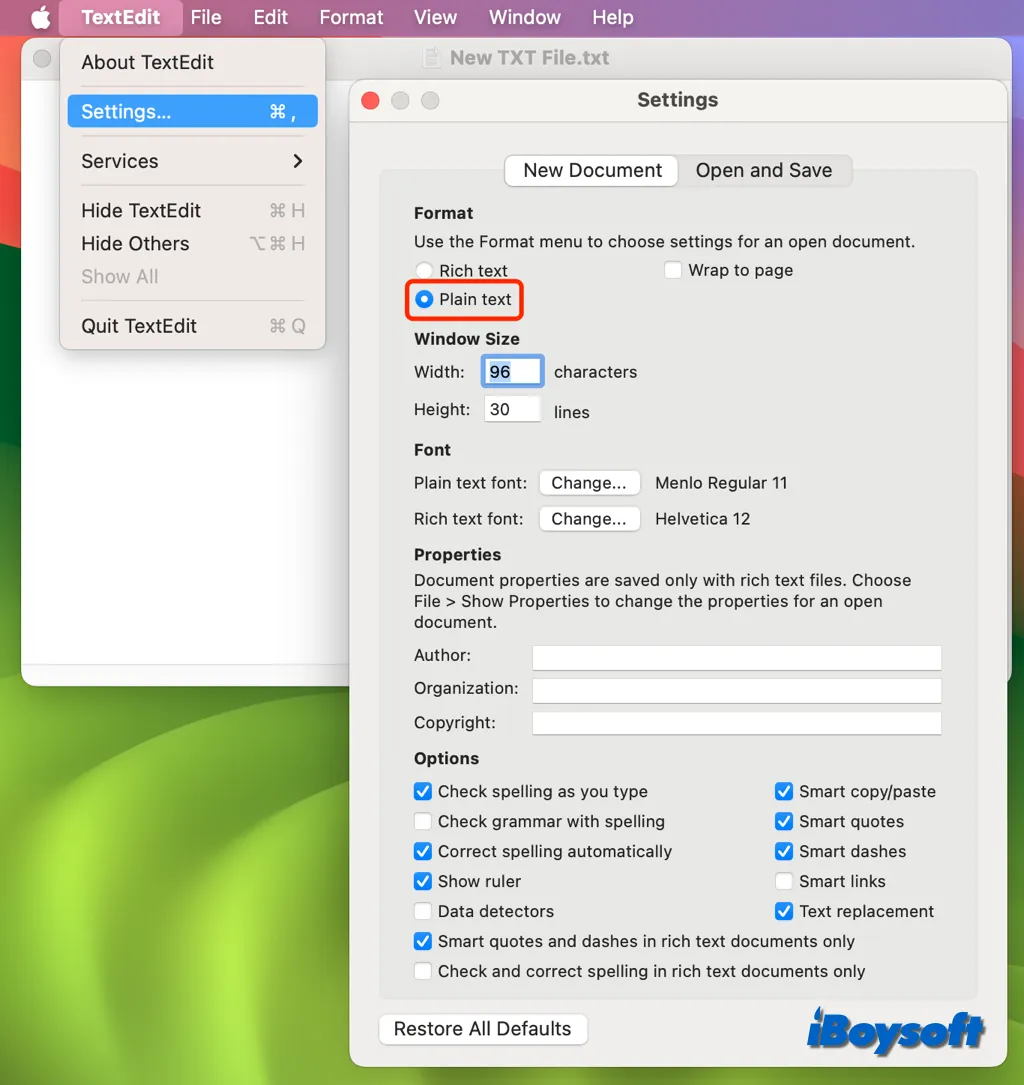
- Um die .txt-Datei zu speichern, klicken Sie auf Datei > Speichern. Geben Sie dem Dokument einen Namen und wählen Sie einen Speicherort, dann klicken Sie auf Speichern.
Wie erstellt man eine Textdatei auf dem Mac über das Terminal?
Alternativ können Sie über die Befehlszeilenschnittstelle - Terminal - eine neue Textdatei an beliebiger Stelle auf dem Mac erstellen. Seien Sie vorsichtig bei der Ausführung der unten stehenden Terminalbefehle, um eine Klartextdatei auf dem Mac zu erstellen.
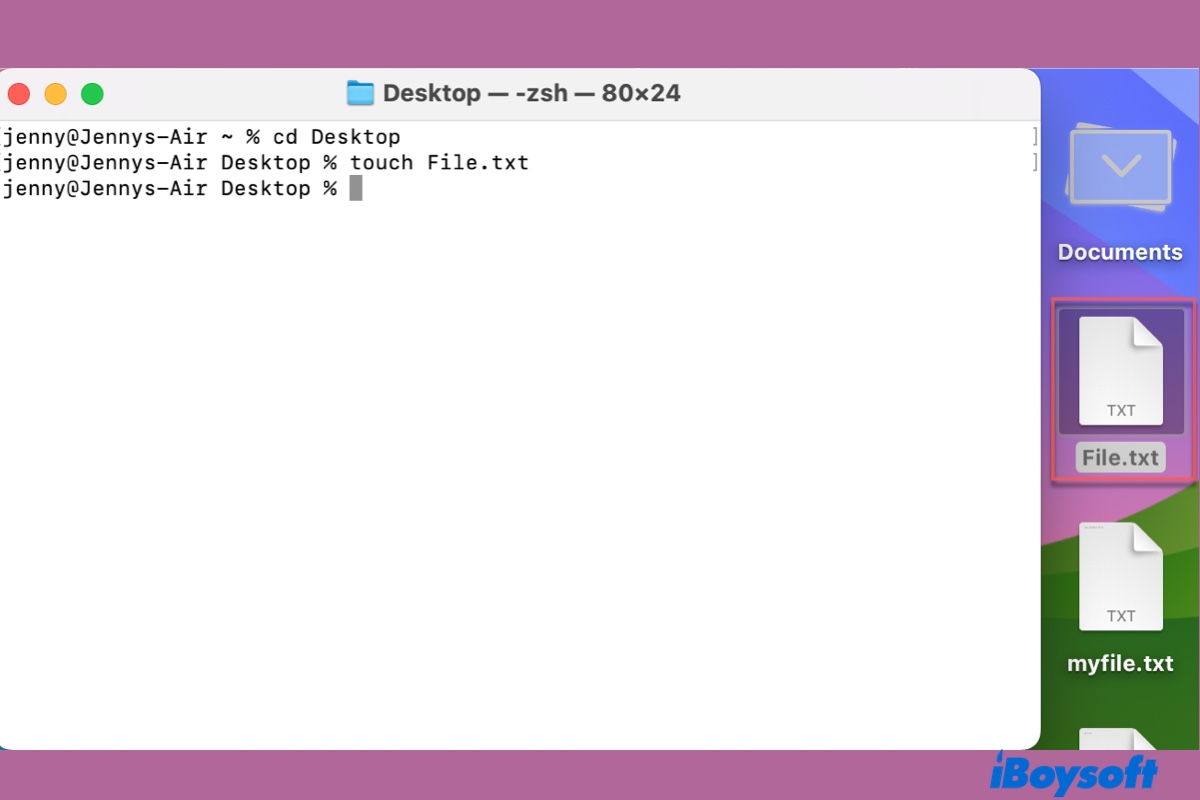
Dieser Leitfaden erklärt, wie man jede Datei im Mac-Terminal erstellt und verwaltet. Wenn Sie eine Textdatei in macOS-Terminal erstellen, bearbeiten, öffnen oder schreiben möchten, schauen Sie sich das an.
Schritte zur Erstellung einer Textdatei mit dem Mac-Terminal:
- Öffnen Sie Terminal von Finder > Programme > Dienstprogramme.
- Geben Sie den Befehl unten ein, um zum Verzeichnis zu gelangen, in dem Sie eine .txt-Datei von Terminal aus erstellen möchten: cd ~/Verzeichnis Zum Beispiel geben Sie den Befehl unten ein, um zum Desktop zu navigieren: cd ~/Schreibtisch Oder Sie können "cd" eingeben und einen Leerschlag lassen, dann ziehen Sie den Zielordner ins Terminalfenster, um eine .txt-Datei in einem Ordner auf dem Mac zu erstellen.
- Geben Sie dann den folgenden Befehl ein, um eine Textdatei zu erstellen, ersetzen Sie file_name durch Ihren Dateinamen: touch file_name.txt
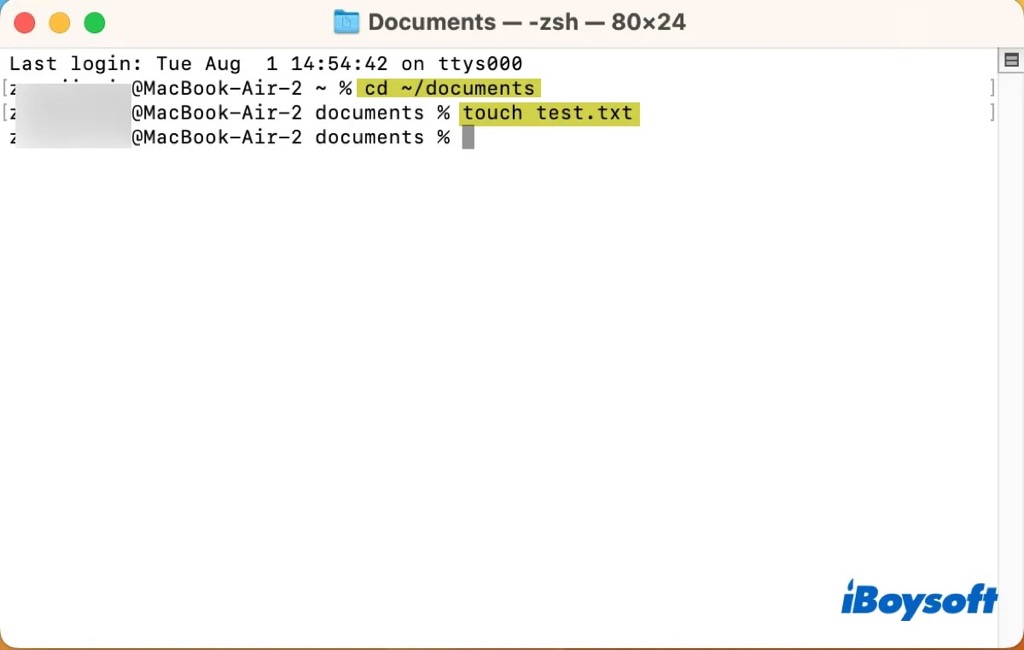
Wie erstellt man eine Textdatei auf dem Mac mit Automator?
Es gibt eine weitere vorinstallierte macOS-Anwendung, die auf Ihrem Mac .txt-Dateien generieren kann - Automator. Sie können eine Schnellaktion in Automator erstellen; die Schnellaktion wird zu Finder, Touch Bar und dem Dienstemenü hinzugefügt und ist im Kontextmenü verfügbar. Der Vorgang ist etwas kompliziert, lassen Sie uns jetzt eintauchen.
- Öffnen Sie die Automator-App auf Ihrem Mac und wählen Sie, um eine neue Schnellaktion zu erstellen.
- Verwenden Sie das Suchen Feld, um nach AppleScript zu suchen, und ziehen Sie die Aktion AppleScript ausführen in den Workflow auf der rechten Seite.
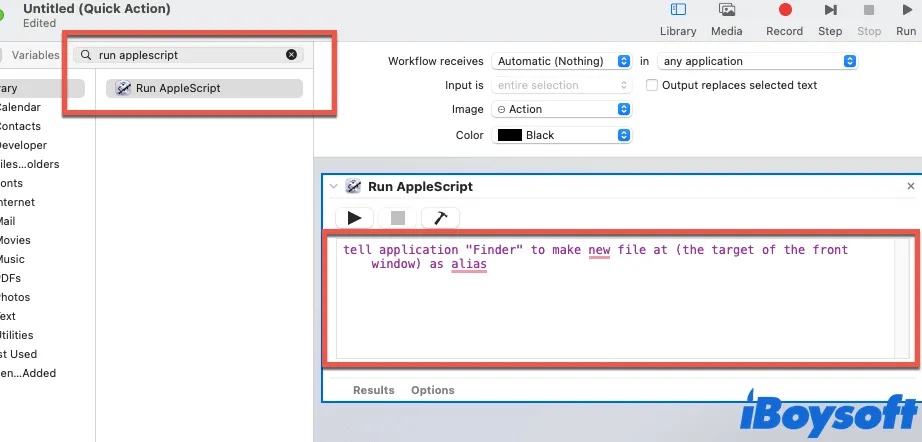
- Fügen Sie den folgenden AppleScript-Text hinzu: tell application "Finder" to make new file at (the target of the front window) as alias
- Speichern Sie die Schnellaktion mit einem Namen wie Neue Textdatei erstellen.
- Gehen Sie zum Finder, navigieren Sie zu einem Ordner oder Verzeichnis, in dem Sie die neue TXT-Datei erstellen möchten, und klicken Sie auf Finder > Dienste und wählen Sie dann Neue Textdatei erstellen.
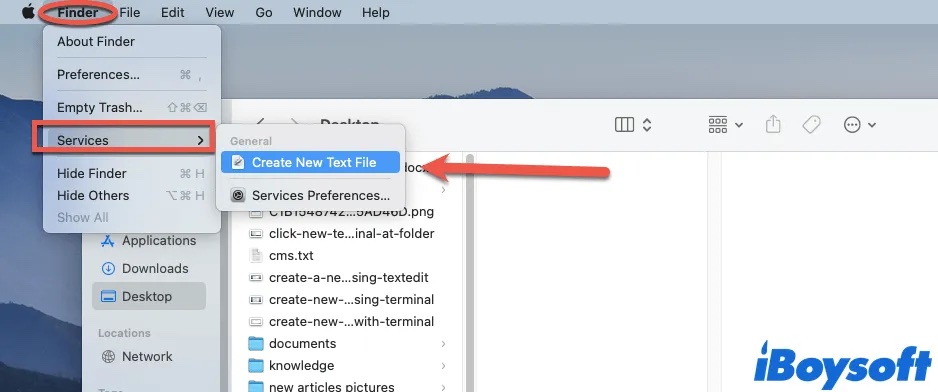
Wenn Sie .txt-Dateien auf dem Mac mit den oben genannten Methoden erstellt haben, teilen Sie diesen Beitrag, um anderen zu helfen!
Bonus-Tipp: Wie öffnet man eine .txt-Datei auf dem Mac?
Wenn Sie eine TXT-Datei auf dem Mac erhalten, möchten Sie möglicherweise wissen, wie man eine Textdatei auf dem Mac öffnet, es gibt mehrere Möglichkeiten, aus denen Sie wählen können:
- Methode 1. Doppelklicken Sie auf die .txt-Datei, sie wird automatisch in TextEdit geöffnet.
- Methode 2. Klicken Sie mit der rechten Maustaste auf die Textdatei und wählen Sie Öffnen mit > TextEdit.
- Methode 3. Starten Sie TextEdit, wählen Sie auf dem Dialogfenster die Ziel-TXT-Datei und klicken Sie auf Öffnen oder klicken Sie in der Symbolleiste von TextEdit auf Datei > Öffnen.
- Methode 4. Wenn Sie iBoysoft MagicMenu installiert haben, können Sie mit der rechten Maustaste auf die Textdatei klicken und Ausführen mit > TextEdit wählen.
Fazit
Nach dem Lesen dieses Beitrags werden Sie 4 Möglichkeiten kennenlernen, Text(TXT)-Dateien auf dem Mac zu erstellen, von denen drei macOS-Anwendungen sind. Wenn Sie schnell und einfach eine Textdatei auf dem Mac erstellen möchten, ist die Verwendung von Drittanbietersoftware, iBoysoft MagicMenu, die beste Lösung, die Zeit und Mühe spart!